上周小米已经推出了miui7的小米全新系统,而且还推出了miui7主题3天免费的活动,肯定有不少小伙伴想下载使用miui7个性化主题,那么小米手机怎么设置MIUI7个性化UI主题,下面小编就给大家带来小米手机设置MIUI7个性化UI主题教程。
小米miui7系统官方稳定版:http://www.cr173.com/soft/152902.html
1、首先在“推荐应用”界面中找到“个性主题”应用点击进入MIUI7个性化UI主题设置界面
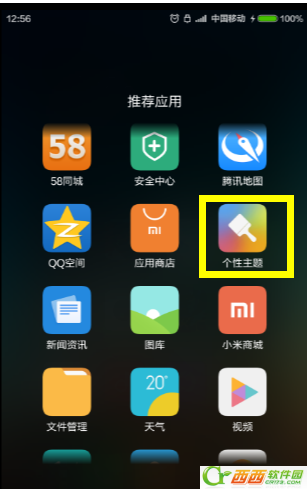
2、从打开的“个性主题”界面中,点击“为你设计”按钮即可进入个性化UI主题设置界面。
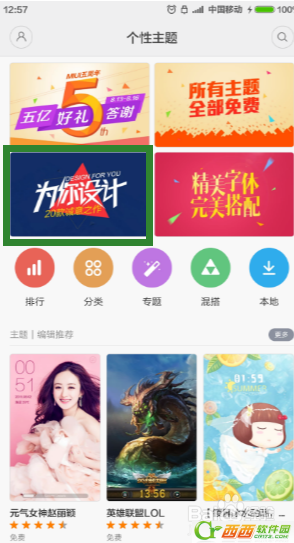
3、接下来从“为你设计:20款试意之作”主题列表中找到自己喜欢的个性化UI主题点击进入。
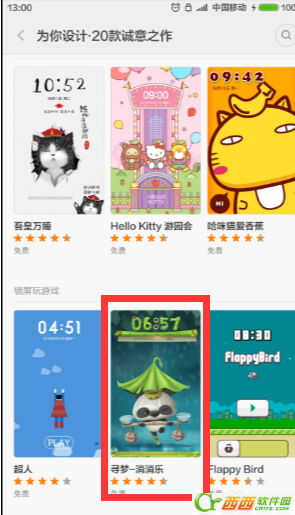
4、待进入对应主题详情界面后,直接点击“下载”按钮。此时对应的主题将会被下载到手机内存中。
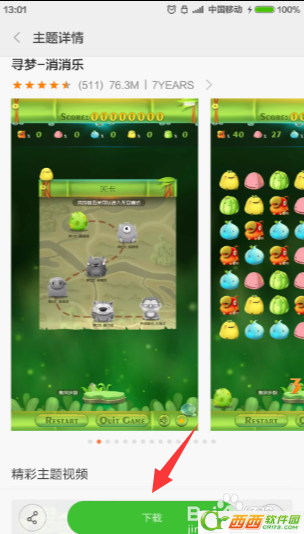
5、待下载MIUI7个性化UI主题完成后,将自动进行导入操作,之后点击“应用”按钮即可将当前UI主题应用到小米手机中。
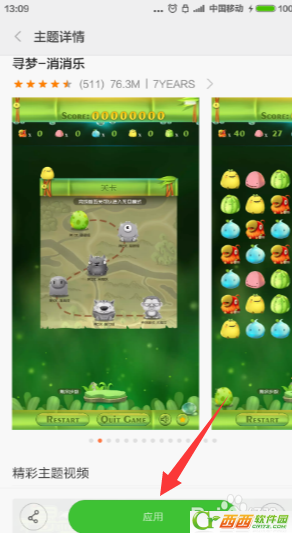
6、此时就可以发现小米4手机桌面发生了变化,超级萌类卡通桌面看上去很清新。其中锁屏界面看上去更有兴趣,更萌萌哒。

7、其中此类主题还集成了“自动桌面”,只需要“双指向下滑动”即可开启“自动桌面”。如图所示,效果类似于Win10系统“开始屏幕”风格。
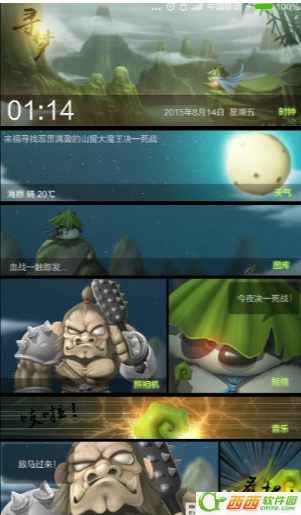
8、在锁屏界面中,点击左下角的“Play Game”按钮就可以在锁屏状态下玩手机游戏啦。根据主题风格的不同,其游戏内容也是不同的。


这就是小编给大家带来的小米手机设置MIUI7个性化UI主题教程了,希望可以帮助到大家。


 喜欢
喜欢  顶
顶 难过
难过 囧
囧 围观
围观 无聊
无聊





